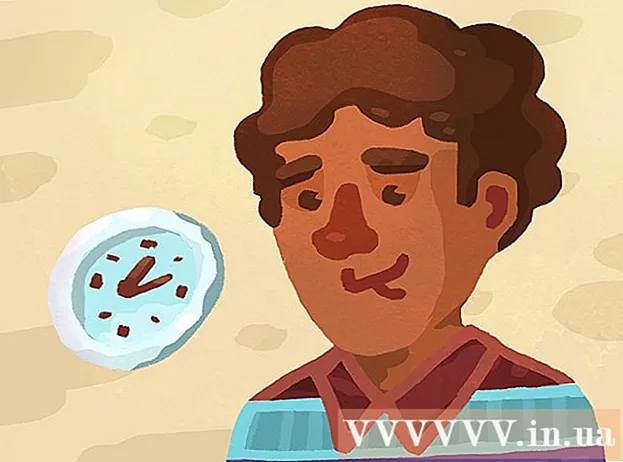Συγγραφέας:
Laura McKinney
Ημερομηνία Δημιουργίας:
7 Απρίλιος 2021
Ημερομηνία Ενημέρωσης:
1 Ιούλιος 2024

Περιεχόμενο
Όλοι έχουμε αρκετούς κωδικούς πρόσβασης που πρέπει να θυμόμαστε στη σημερινή εποχή της πληροφορικής και ορισμένοι από αυτούς είναι πολύ σημαντικοί, όπως ο κωδικός πρόσβασης email Gmail. Εάν ξεχάσετε τον κωδικό πρόσβασής σας στο Gmail, η Google διαθέτει πολλές διαθέσιμες επιλογές για την ανάκτηση του λογαριασμού σας. Εάν έχετε συνδέσει έναν εφεδρικό αριθμό τηλεφώνου ή διεύθυνση email με τον λογαριασμό σας, η Google μπορεί να επαναφέρει γρήγορα τον κωδικό πρόσβασής σας. Εάν δεν έχετε εναλλακτική λύση στον λογαριασμό σας, η Google ενδέχεται να προσπαθήσει να εντοπίσει και να επαναφέρει τον λογαριασμό σας.
Βήματα
Μέθοδος 1 από 3: Χρησιμοποιήστε μια σελίδα ανάκτησης λογαριασμού
Επισκεφθείτε τη σελίδα ανάκτησης λογαριασμού Google. Εάν δεν μπορείτε να θυμηθείτε τον κωδικό πρόσβασής σας και έχετε συσχετίσει έναν εφεδρικό αριθμό τηλεφώνου ή διεύθυνση email με τον λογαριασμό σας, η Google ενδέχεται να σας στείλει έναν σύνδεσμο προς τη σελίδα επαναφοράς κωδικού πρόσβασης. Εάν δεν έχετε και τα δύο, δείτε την επόμενη μέθοδο.
- Ανοίξτε τη σελίδα για να ξεκινήσετε τη διαδικασία.
- Εναλλακτικά, ανοίξτε τη σελίδα Gmail και κάντε κλικ στο σύνδεσμο "Χρειάζεστε βοήθεια;" κάτω από το παράθυρο διαλόγου σύνδεσης.

Επιλέξτε "Δεν ξέρω τον κωδικό πρόσβασής μου". Πληκτρολογήστε τον λογαριασμό email Google από τον οποίο προσπαθείτε να ανακτήσετε τον κωδικό πρόσβασής σας. Αν δεν θυμάστε επίσης το όνομα χρήστη, επιλέξτε "Δεν ξέρω το όνομα χρήστη μου". Κάντε κλικ στο κουμπί "Συνέχεια".
Κάντε κλικ στο κουμπί "Δεν ξέρω" ή πληκτρολογήστε τον τελευταίο κωδικό πρόσβασης που θυμάστε. Η εισαγωγή στον τελευταίο κωδικό πρόσβασης που θυμάστε μπορεί να βοηθήσει στη διαδικασία ανάκτησης κωδικού πρόσβασης, αλλά δεν απαιτείται για την επιστροφή του λογαριασμού σας.

Επιλέξτε τον τρόπο επαναφοράς του λογαριασμού σας. Μπορείτε να ζητήσετε πληροφορίες ανάκτησης για αποστολή σε εφεδρική διεύθυνση email ή αποστολή στον αριθμό του κινητού σας τηλεφώνου. Θα χρειαστεί να έχετε εγκατεστημένες αυτές τις δύο επιλογές στον λογαριασμό σας εκ των προτέρων για να τις χρησιμοποιήσετε όταν χρειαστεί.- Εάν επιλέξετε να λάβετε πληροφορίες ανάκτησης λογαριασμού με το τηλέφωνό σας, μπορείτε να επιλέξετε τη μέθοδο λήψης εισερχόμενων κλήσεων ή αυτόματων μηνυμάτων SMS.
- Εάν ο λογαριασμός σας δεν διαθέτει αυτούς τους συνδέσμους ανάκτησης, θα μεταφερθείτε σε μια σελίδα επαλήθευσης ταυτότητας απαντώντας σε ένα ερωτηματολόγιο σχετικά με τον λογαριασμό σας.

Συμπληρώστε τις πληροφορίες για επιβεβαίωση. Εάν επιλέξετε να λάβετε έναν κωδικό επαλήθευσης μέσω τηλεφώνου, θα σας ζητηθεί να συμπληρώσετε τον κωδικό. Εάν έχετε στείλει ένα μήνυμα ηλεκτρονικού ταχυδρομείου ανάκτησης σε έναν άλλο δευτερεύοντα λογαριασμό, κάντε κλικ στον σύνδεσμο στο email που λάβατε.
Δημιουργήστε έναν νέο κωδικό πρόσβασης. Αφού εισαγάγετε τον κωδικό επιβεβαίωσης ή κάνετε κλικ στον σύνδεσμο, θα σας ζητηθεί να δημιουργήσετε έναν νέο κωδικό Google. Εισαγάγετε τον κωδικό πρόσβασης δύο φορές για επιβεβαίωση. Κάντε κλικ στο κουμπί "Επαναφορά κωδικού πρόσβασης" για να συνεχίσετε.
- Δείτε αυτό το σεμινάριο για το πώς να δημιουργήσετε έναν κωδικό πρόσβασης που είναι δύσκολο να μαντέψετε, αλλά είναι εύκολο να θυμηθείτε.
Μέθοδος 2 από 3: Συμπληρώστε τη φόρμα ανάκτησης κωδικού πρόσβασης
Ξεκινήστε να απαντάτε σε ερωτηματολόγια για να ανακτήσετε τον κωδικό πρόσβασής σας. Αυτό θα εμφανιστεί αυτόματα εάν δεν έχετε συσχετίσει πληροφορίες ανάκτησης με τον λογαριασμό σας (εφεδρικό email ή αριθμό τηλεφώνου) όταν προσπαθείτε να επαναφέρετε τον κωδικό πρόσβασής σας χρησιμοποιώντας τις μεθόδους που αναφέρονται παραπάνω.
- Αυτή η φόρμα ανάκτησης λογαριασμού δεν ισχύει αμέσως, καθώς θα ελεγχθεί από έναν υπάλληλο της Google. Μπορείτε να δοκιμάσετε περισσότερες από μία φορές εάν δεν το καταφέρετε σωστά την πρώτη φορά.
Εισαγάγετε μια ενεργή διεύθυνση email στην οποία έχετε πρόσβαση. Εδώ θα εισέλθει η απάντηση στη φόρμα ανάκτησης κωδικού πρόσβασης, οπότε βεβαιωθείτε ότι είναι ένα μήνυμα ηλεκτρονικού ταχυδρομείου στο οποίο μπορείτε να αποκτήσετε πρόσβαση. Εάν δεν έχετε ήδη άλλη διεύθυνση ηλεκτρονικού ταχυδρομείου, μπορείτε να δημιουργήσετε μια νέα δωρεάν σε λίγα λεπτά.
Επιλέξτε πότε μπορείτε να συνδεθείτε για τελευταία φορά στον Λογαριασμό σας Google. Δεν χρειάζεται να κάνετε μια ακριβή επιλογή, αλλά όσο πιο κοντά πλησιάζετε, τόσο καλύτερες είναι οι πιθανότητες ανάκτησης του λογαριασμού σας.
Επιλέξτε πότε δημιουργήσατε τον λογαριασμό σας Google. Και πάλι, δεν χρειάζεται να είμαστε ακριβείς.
Απαντήστε στην ερώτηση ασφαλείας σας. Εάν έχετε συσχετίσει μια ερώτηση ασφαλείας με τον λογαριασμό σας, θα σας ζητηθεί να απαντήσετε σε αυτήν την ερώτηση.
Εισαγάγετε τις διευθύνσεις email με τις οποίες επικοινωνείτε τακτικά. Μπορείτε να εισαγάγετε έως και πέντε διευθύνσεις.Μπορείτε επίσης να εισαγάγετε τις ετικέτες που δημιουργήσατε στα εισερχόμενά σας στο Gmail και μια διεύθυνση ηλεκτρονικού ταχυδρομείου ανάκτησης που μπορείτε να θυμάστε.
Επιλέξτε τα άλλα προϊόντα Google που χρησιμοποιεί ο λογαριασμός σας. Αυτά τα προϊόντα περιλαμβάνουν Android, Ημερολόγιο, Gmail και Hangouts. Θα πρέπει επίσης να εισαγάγετε κατά προσέγγιση ημερομηνία κατά την έναρξη χρήσης αυτών των προϊόντων.
Υποβάλετε τη φόρμα. Όταν κάνετε κλικ στο κουμπί "Υποβολή", το ερωτηματολόγιο σας θα σταλεί στην Google για έλεγχο. Θα ενημερωθείτε για τα αποτελέσματα αυτής της κριτικής στο email που δώσατε.
- Η διεύθυνση IP σας καταγράφεται αυτόματα όταν υποβάλετε αυτήν τη φόρμα, τόσο για την ανάκτηση όσο και για την αποφυγή απάτης.
- Εάν ο λογαριασμός σας δεν ανακτηθεί, μπορείτε να δοκιμάσετε να συμπληρώσετε ξανά τη φόρμα με πιο συγκεκριμένες απαντήσεις.
- Δεν υπάρχει άλλος τρόπος να επικοινωνήσετε με την Google σχετικά με την ανάκτηση κωδικού πρόσβασης εκτός από τους τρόπους που αναφέρονται παραπάνω. Δυστυχώς, η Google δεν διαθέτει τμήμα εξυπηρέτησης πελατών που μπορεί να βοηθήσει στην απώλεια κωδικών πρόσβασης.
Μέθοδος 3 από 3: Χρήση προγράμματος αποκατάστασης κωδικού πρόσβασης
Επισκεφτείτε τον ιστότοπο της NirSoft. Εισαγάγετε τη γραμμή διευθύνσεων του προγράμματος περιήγησης ιστού.
Κατεβάστε το πρόγραμμα WebBrowserPassView. Αυτό το πρόγραμμα θα σαρώσει το πρόγραμμα περιήγησης ιστού για τα αποθηκευμένα διαπιστευτήριά σας. Μπορείτε να επαναφέρετε τον κωδικό πρόσβασής σας με αυτόν τον τρόπο.
- Κάποιο λογισμικό ασφαλείας ενδέχεται να αναφέρει το WebBrowserPassView ως κακόβουλο. Αυτό το πρόγραμμα θα προσπαθήσει να ανακτήσει τους κωδικούς πρόσβασης που είναι αποθηκευμένοι στο σύστημά σας, οπότε ένα πρόγραμμα προστασίας από ιούς μπορεί να αναφέρει ότι μολύνει Worms / Virus. Να είστε προσεκτικοί με ψευδείς συναγερμούς κατά του ιού
Ξεκινήστε το πρόγραμμα. Το WebBrowserPassView δεν χρειάζεται να εγκατασταθεί. Μόλις εκτελεστεί, θα σαρώσει όλα τα προγράμματα περιήγησης ιστού που είναι εγκατεστημένα στον υπολογιστή σας και θα επιστρέψει μια λίστα με τα προκύπτοντα ονόματα χρήστη και κωδικούς πρόσβασης των ιστότοπων που έχετε επισκεφτεί ποτέ.
Βρείτε το στοιχείο Gmail. Συχνά, αυτό το αντικείμενο θα βρίσκεται στις κατηγορίες που σχετίζονται με το Google.
Σημειώστε το όνομα χρήστη και τον κωδικό πρόσβασης. Εάν είναι ο πιο πρόσφατος κωδικός πρόσβασης, μπορεί να σας βοηθήσει να συνδεθείτε. Εάν πρόκειται για παλιό κωδικό πρόσβασης, μπορείτε να τον χρησιμοποιήσετε για να βοηθήσετε στη διαδικασία ανάκτησης κωδικού πρόσβασης. διαφήμιση